CAD三维转换二维线图的方法
CAD三维转二维方法
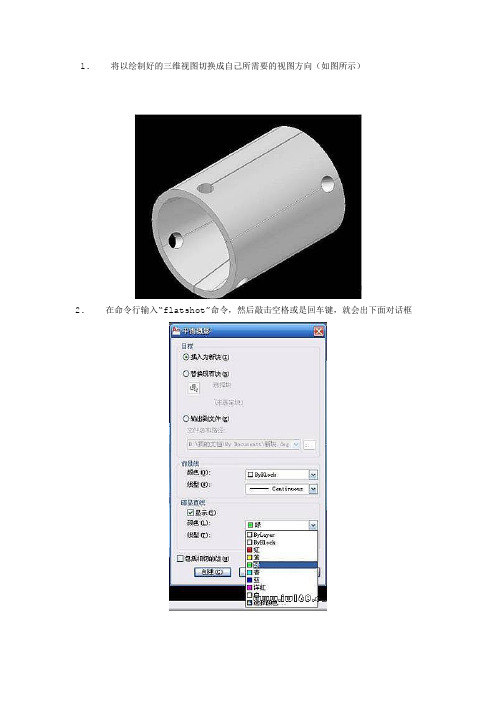
1. 将以绘制好的三维视图切换成自己所需要的视图方向(如图所示)
2. 在命令行输入“flatshot”命令,然后敲击空格或是回车键,就会出下面对话框
3. 按图示选择自己所需要的线性及颜色,“显示”里面最好区分一下颜色,以便后面删除不需要的线,然后点击“创建”,命令行会提示指定插入点,此时鼠标在绘图区域得空白处点击一下即可;然后命令行会提示“输入X比例因子,指定对角点,或[角点
(C)/XYZ(XYZ)]”,此时键盘敲击空格或回车即可,接着命令行会提示“输入Y比例因子或<使用X比例因子>,此时继续敲击空格或回车键,命令行会提示“指定旋转角度”,此时继续敲击空格或是回车即可完成转换。
此时绘图区域中就会出现如下图形
注:若是没有看到图中所示图形,用户此时只需双击鼠标中间即可
4. 接着将转化完成的图形选中后输入快捷键“X”即可完成分解,分解后删除图示中绿色线性就完成了转换,见下图
以上是本人实践后自创的,如有不妥之处还望大家指正,谢谢!。
cad2007怎么切换二维
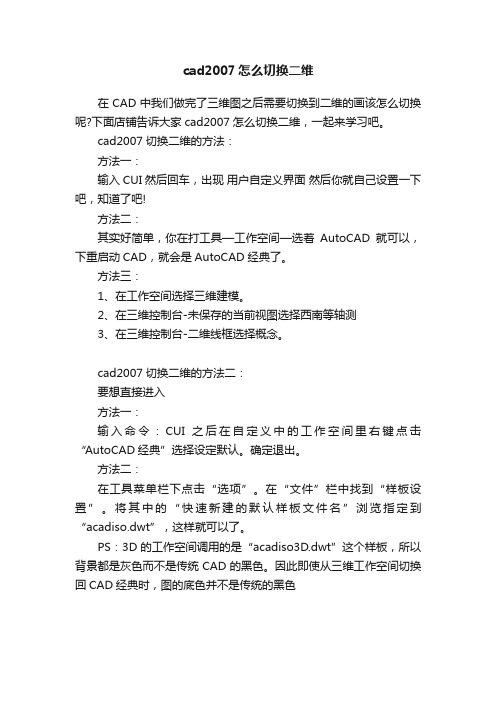
cad2007怎么切换二维
在CAD中我们做完了三维图之后需要切换到二维的画该怎么切换呢?下面店铺告诉大家cad2007怎么切换二维,一起来学习吧。
cad2007切换二维的方法:
方法一:
输入CUI然后回车,出现用户自定义界面然后你就自己设置一下吧,知道了吧!
方法二:
其实好简单,你在打工具—工作空间—选着AutoCAD就可以,下重启动CAD,就会是AutoCAD经典了。
方法三:
1、在工作空间选择三维建模。
2、在三维控制台-未保存的当前视图选择西南等轴测
3、在三维控制台-二维线框选择概念。
cad2007切换二维的方法二:
要想直接进入
方法一:
输入命令:CUI 之后在自定义中的工作空间里右键点击“AutoCAD经典”选择设定默认。
确定退出。
方法二:
在工具菜单栏下点击“选项”。
在“文件”栏中找到“样板设置”。
将其中的“快速新建的默认样板文件名”浏览指定到“acadiso.dwt”,这样就可以了。
PS:3D的工作空间调用的是“acadiso3D.dwt”这个样板,所以背景都是灰色而不是传统CAD的黑色。
因此即使从三维工作空间切换回CAD经典时,图的底色并不是传统的黑色。
3D转2D操作步骤

3D转2D操作步骤
1、点击文件
2、点击新建
3、选绘图
4、点击确定
5、进入(新制图)框A、进入(浏览)找到要转换的3D图档
B、在(指定模板)中选择O空
C A4纸再确定(进入转图)
6、单击命令(创建一般视图)
7、单击绘图区(即可出现要转的3D图)
8、单击命令基准平面开/关、基准轴开/关、基准点开/关、坐标系开/关
9、单击绘图区3D图(选定此图,用此图来转左视图、右视图、前视图等,可在
绘图视图里调整最佳角度视图)
10、单击(插入)再单击(投影)
11、单击绘图区即得左视图或右视图等
12、单击(无隐藏线)命令,即
13、单击文件,保存副本
14、单击(类型)选择DWG格式
15、点击确定
16、使用默认单击(确定)即可完成转图
注:在用CAD打开图档时放大25.4倍
点击缩放选定图档指定基点输入比例24.5倍双击中键图档出现完成转图。
CAD中如何将三维图形转化为二维工程图?
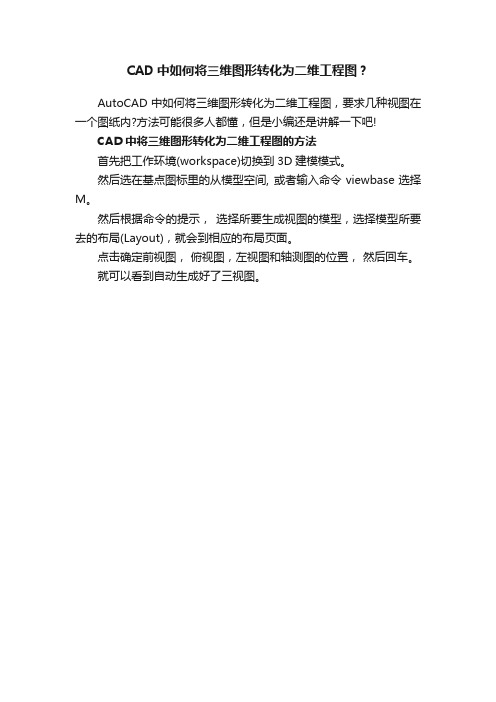
CAD中如何将三维图形转化为二维工程图?
AutoCAD中如何将三维图形转化为二维工程图,要求几种视图在一个图纸内?方法可能很多人都懂,但是小编还是讲解一下吧!
CAD中将三维图形转化为二维工程图的方法
首先把工作环境(workspace)切换到3D建模模式。
然后选在基点图标里的从模型空间, 或者输入命令viewbase选择M。
然后根据命令的提示,选择所要生成视图的模型,选择模型所要去的布局(Layout),就会到相应的布局页面。
点击确定前视图,俯视图,左视图和轴测图的位置,然后回车。
就可以看到自动生成好了三视图。
cad怎么把三维转成二维
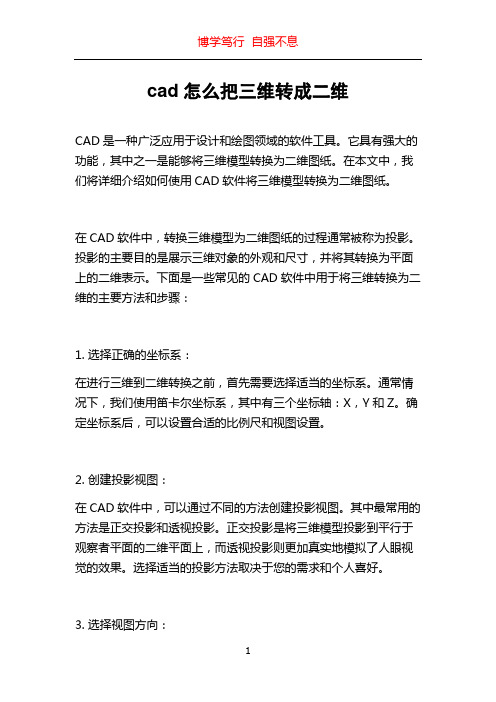
cad怎么把三维转成二维CAD是一种广泛应用于设计和绘图领域的软件工具。
它具有强大的功能,其中之一是能够将三维模型转换为二维图纸。
在本文中,我们将详细介绍如何使用CAD软件将三维模型转换为二维图纸。
在CAD软件中,转换三维模型为二维图纸的过程通常被称为投影。
投影的主要目的是展示三维对象的外观和尺寸,并将其转换为平面上的二维表示。
下面是一些常见的CAD软件中用于将三维转换为二维的主要方法和步骤:1. 选择正确的坐标系:在进行三维到二维转换之前,首先需要选择适当的坐标系。
通常情况下,我们使用笛卡尔坐标系,其中有三个坐标轴:X,Y和Z。
确定坐标系后,可以设置合适的比例尺和视图设置。
2. 创建投影视图:在CAD软件中,可以通过不同的方法创建投影视图。
其中最常用的方法是正交投影和透视投影。
正交投影是将三维模型投影到平行于观察者平面的二维平面上,而透视投影则更加真实地模拟了人眼视觉的效果。
选择适当的投影方法取决于您的需求和个人喜好。
3. 选择视图方向:在创建投影视图时,您需要选择适当的视图方向。
在三维对象中,可能存在多个视图方向。
您可以旋转和调整视图以获得最佳观察角度。
此外,您还可以选择从不同角度观察三维对象,并将其投影到不同的二维图纸上。
4. 添加尺寸和标注:一旦您已成功创建投影视图,接下来的步骤是添加尺寸和标注。
尺寸是表示物体尺寸和间距的线和数字。
标注则是对物体特征的描述,例如名称、标记和注释。
通过添加尺寸和标注,您可以使二维图纸更具信息性和易读性。
5. 附加细节和图例:根据您的需求,您可以添加额外的细节和注释到二维图纸中。
这可以包括图例、符号、注释和符号等。
这些额外的细节可以帮助读者更好地理解和解释图纸上的信息。
6. 导出和保存图纸:最后一步是导出和保存您的二维图纸。
CAD软件通常支持将图纸保存为不同的文件格式,如DWG、DXF等。
您可以选择适合您需求的文件格式,并保存图纸以备将来使用或共享。
需要注意的是,将三维转换为二维的过程可能因不同的CAD软件而有所不同。
cad怎么把三维图变成二维图
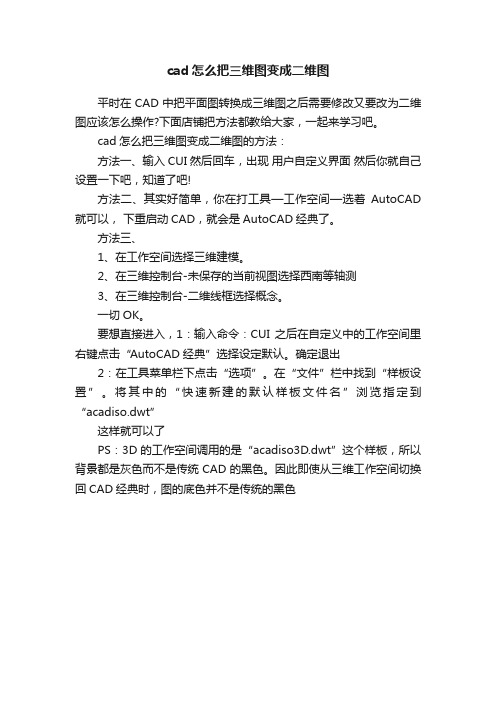
cad怎么把三维图变成二维图
平时在CAD中把平面图转换成三维图之后需要修改又要改为二维图应该怎么操作?下面店铺把方法都教给大家,一起来学习吧。
cad怎么把三维图变成二维图的方法:
方法一、输入CUI然后回车,出现用户自定义界面然后你就自己设置一下吧,知道了吧!
方法二、其实好简单,你在打工具—工作空间—选着AutoCAD 就可以,下重启动CAD,就会是AutoCAD经典了。
方法三、
1、在工作空间选择三维建模。
2、在三维控制台-未保存的当前视图选择西南等轴测
3、在三维控制台-二维线框选择概念。
一切OK。
要想直接进入,1:输入命令:CUI 之后在自定义中的工作空间里右键点击“AutoCAD经典”选择设定默认。
确定退出
2:在工具菜单栏下点击“选项”。
在“文件”栏中找到“样板设置”。
将其中的“快速新建的默认样板文件名”浏览指定到“acadiso.dwt”
这样就可以了
PS:3D的工作空间调用的是“acadiso3D.dwt”这个样板,所以背景都是灰色而不是传统CAD的黑色。
因此即使从三维工作空间切换回CAD经典时,图的底色并不是传统的黑色。
Auto_CAD三维图到二维视图的转换
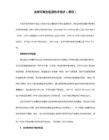
cad中怎么把三维变成二维
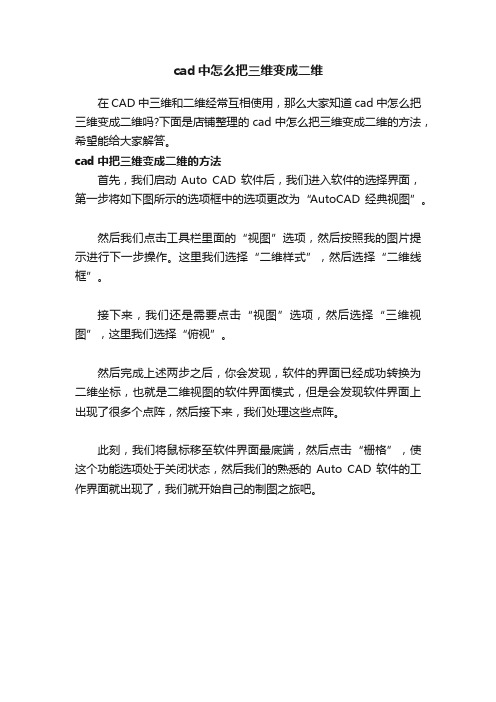
cad中怎么把三维变成二维
在CAD中三维和二维经常互相使用,那么大家知道cad中怎么把三维变成二维吗?下面是店铺整理的cad中怎么把三维变成二维的方法,希望能给大家解答。
cad中把三维变成二维的方法
首先,我们启动Auto CAD软件后,我们进入软件的选择界面,第一步将如下图所示的选项框中的选项更改为“AutoCAD经典视图”。
然后我们点击工具栏里面的“视图”选项,然后按照我的图片提示进行下一步操作。
这里我们选择“二维样式”,然后选择“二维线框”。
接下来,我们还是需要点击“视图”选项,然后选择“三维视图”,这里我们选择“俯视”。
然后完成上述两步之后,你会发现,软件的界面已经成功转换为二维坐标,也就是二维视图的软件界面模式,但是会发现软件界面上出现了很多个点阵,然后接下来,我们处理这些点阵。
此刻,我们将鼠标移至软件界面最底端,然后点击“栅格”,使这个功能选项处于关闭状态,然后我们的熟悉的Auto CAD软件的工作界面就出现了,我们就开始自己的制图之旅吧。
autocad三维转二维方法

输入 o ,按 ENTER 键,出现如下命令行提示:
输入选项 [俯视(T)/仰视(B)/主视(F)/后视(BA)/左视(L)/右视(R)]<俯视>:
输入 T 或 B 或 F 或 BA 或 L 或 R,选择预定义的正交视图,按 ENTER 键即可,一般情况下输入 T,选择俯视视图,也即新建CAD文件时的默认视图。
3) 切换到图纸空间,将“VPORTS”层关闭。对四个视口的边框线进行消隐。
4) 为了使视图更符合制图要求,再添加出圆的对称中心线等。最终获得三视图。
3. 结束语
以上主要介绍将三维模型生成三视图的方法,为了获得更加完美的视图,用户可以利用AutoCAD的尺寸标注功能对以上视图进行尺寸标注,描述出图形的真实的大小,达到“锦上添花”的效果。本文以机械图样的三维模型为例生成二维图形,这种技巧对于家具、建筑等行业的图样同样适用。
2) 从模型空间切换到图纸空间。单击图形绘图窗口底部的选项卡layout1,打开[Page Setup-Layout1]对话框,然后在“Paper size”下拉列表中设定图纸幅面为“ISO A2(594.00×420.00mm)”,单击OK按钮,进入图纸空间。AutoCAD在A2图纸上自动创建一个视口。
下面将通过实例来介绍由三维模型生成三视图的技巧,并着重介绍标准的主视图、左视图、俯视图、剖视图生成方法。
1. 利用三维模型创建各视图的视口
1.1 主视图视口的创建
下一步中,我们将打开已经绘制好的三维模型。首先形成模型的主视图视口,并将它布置在“图纸”的适当位置。
1) 打开磁盘上的文件“机架.dwg”。
2.4 视图的最终调整
1) 对于工程图,基本视图之间的投影关系应满足“长对正”、“高平齐”“宽相等”的原则。图3中的主视图、左视图、俯视图并没有对齐,我们用MVSETUP命令调整左视图及俯视图的位置,使它们与主视图间沿水平及垂直方向符合投影关系。
cad三维转二维的方法
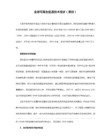
命令行: solview
: a9 m4 {( s3 S$ ]' U输入选项 [Ucs(U)/正交(O)/辅助(A)/剖视图(S)]: 输入选项或按 ENTER 键退出命令 % [* u- c$ N3 [
SOLVIEW 必须在布局选项卡上运行。如果当前处于“模型”选项卡,则最后一个活动的布局选项卡将成为当前布局选项卡。 6 t7 t/ b3 V: G, q- z( X1 P# k
命令行: solview
$ ^# S0 m/ W) j; V7 W输入选项 [Ucs(U)/正交(O)/辅助(A)/剖视图(S)]: 输入选项或按 ENTER 键退出命令
w! J$ e1 K! V% H- w3 f3 sSOLVIEW 创建可供 SOLDRAW 用来为每个视图放置可见线和隐藏线的图层。另外,SOLVIEW 还创建放置在各视口中可见标注的图层。SOLVIEW 按如下命名惯例命名用来放置各视图的可见线、隐藏线、标注和截面图案的图层(视图名是用户创建视图时赋予它的名称)。 . Y& t+ e+ E' g5 _0 `
UCS
& j3 U: j( b( Y9 H创建相对于用户坐标系的投影视图。如果图形中不存在视口,“UCS”选项是创建初始视口的好方法,别的视图也可以由它创建。其他的所有 SOLVIEW 选项都需要现有的视口。 可以选择使用当前 UCS 或以前保存的坐标系作为投影面。创建的视口投影平行于 UCS 的 XY 平面,该平面中 X 轴指向右,而 Y 轴垂直向上。 输入选项 [命名(N)/世界(W)/?/当前(C)] <当前>: 输入选项或按 ENTER 键 命名 使用命名 UCS 的 XY 平面创建轮廓视图。 输入要恢复的 UCS 名: 输入现有的 UCS 名称 输入视图比例 <1.0>: 输入数值或按 ENTER 键 输入要使用的 UCS 名称和视图的比例。输入比例等价于用相对于图纸空间的比例缩放视口。默认值为 1:1。 指定视图中心: 指定一点并在完成后按 ENTER 键 中心取决于当前模型空间的范围。可以尝试多次,直到确定满意的视图位置。 在下面的提示下,可以定位视口的对角点。 指定视口的第一个角点: 指定一点 指定视口的另一角点: 指定一点 输入视图名: 输入视图名 AutoCAD 将返回原提示。 世界 使用 WCS 的 XY 平面创建轮廓视图。 输入视图比例 <1.0>: 输入数值或按 ENTER 键 输入要使用的 UCS 名称和视图的比例。输入比例等价于用相对于图纸空间的比例缩放视口。默认值为 1:1。 指定视图中心: 指定一点并在完成后按 ENTER 键 中心取决于当前模型空间的范围。可以尝试多次,直到确定满意的视图位置。 在下面的提示下,可以定位视口的对角点。 指定视口的第一个角点: 指定视口的另一角点: 输入视图名: 输入视图名 AutoCAD 将返回原提示。 ?- 列出命名 UCS 列出已经存在的用户坐标系名称。由输入的组合通配符过滤列表(UCS 命令接受的通配符在此处都有效)。 输入要列出的 UCS 名 <*>: 输入名称或按 ENTER 键列出所有的 UCS 显示列表之后,按任意键返回第一个提示。 当前 使用当前 UCS 的 XY 平面创建轮廓视图。 输入视图比例 <1.0>: 输入数值或按 ENTER 键 输入要使用的 UCS 名称和视图的比例。输入比例等价于用相对于图纸空间的比例缩放视口。默认值为 1:1。 指定视图中心: 指定一点并在完成后按 ENTER 键 中心取决于当前模型空间的范围。可以尝试多次,直到确定满意的视图位置。 在下面的提示下,可以定位视口的对角点。 指定视口的第一个角点: 指定视口的另一角点: 输入视图名: 输入视图名 AutoCAD 将返回原提示。
三维实体转二维三视图教程

三维实体转换二维三视图教程(2007cad)1、 绘制好三维实体。
绘制后选择好主视图—东南等轴侧位置2、 准备工作2.1 新建一张图(二维、三维都可以),已二维的为例。
2.2 建好图纸后也选择主视图—东南等轴侧。
2.3 将画好的三维图形复制过来,建立一个新图层命名为图层1,只要不是在0图层就可以。
把复制好的图形放在这个图层1 上。
(因为后期要把0图层隐藏起来如果实体在这个图层,那么你就无法看到了)一定不要在O图层上3、 绘制主视图第2步骤中建立的是备用的,我们是在原图上操作3.1主视图-----二维线框3.2在屏幕下方的状态托盘中的“模型”按钮将图纸转换到“图纸”空间中3.3在图纸空间下,点击图形的外框,将图形变成四分之一大小左右。
通过点击这个按钮,改变模型和图图纸空间图纸空间3.4选择模型空间在主视图中间双击鼠标中键,将图形放到图框中间位置4、 制作放置实体的图框在图纸空间下,复制(CO)--将主视图复制到右下方备用5、 绘制左视图和俯视图5.1 左视图在图纸空间下,绘图---建模---设置—视图---正交在主视图左侧图框中心点击一下然后拉到右上四分之一位置中心点击一下,再点击一下确认这样做出左视图。
但这步还没有完,右键点击对象捕捉勾选端点,选择主视图右上端点,不要点击,过一下拉出蚂蚁线,点击一下,在主视图左下角过一下拉出蚂蚁线,照图片绘制出在主视图左下角过一下拉出蚂蚁线,照图片绘制出左视图边框。
鼠标在主视图左侧边框中心点一下拉到右上中心位置点一下勾选端点,根据步骤做出左视图边框做好边框后输入名字left 右键确认这时会自动出现正交的选择,仿照 做出俯视图做出俯视图命名为top6、 去掉图中多余的线段这时可以看到图中多处好多线段,而且线段都是整体的 切换到“模型”空间,绘图---建模---设置—图形,在左视图和俯视图外框上点击一下,左视图和俯视图外框上点击一下,确定。
确定。
这样多余的线就没有了,而且线段都变成独立的线段了7、 改变主视图的格式在“模型”空间下,绘图—建模—设置—轮廓,然后在主视图的图形上点击一下(要在图形上点击),确定选择是---是---是。
CAD三维实体转二维投影方法
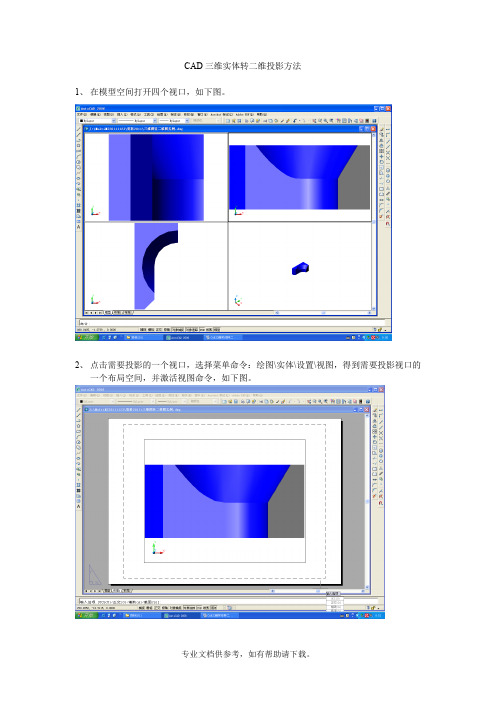
CAD三维实体转二维投影方法1、在模型空间打开四个视口,如下图。
2、点击需要投影的一个视口,选择菜单命令:绘图\实体\设置\视图,得到需要投影视口的一个布局空间,并激活视图命令,如下图。
3、在“绘图\实体\设置\视图”命令输入选项中,选择U+回车,在对下述输入选项默认值<当前>、视图比例<1>回车确定。
在布局图中,在“指定视图中心”选项状态点击布局图中点,进入视图,图形(可能很小)在该视图中心,移开鼠标即可看到,如下图。
4、在视图中,在“指定视图中心”选项状态点击视图的一个位置(可多次更改)+回车,然后以该位置为中点选定第一点、选定第二点确定视图大小,视图迭放在布局图上,如下图。
5、输入视图名如v1+回车,即结束视图命令操作。
命令窗口回到下一视图命令状态。
回车,离开该命令,视图已获得,如下图。
6、这时,打开“格式\图层”菜单命令,可以看到新增图层“v1-DIM、v1-HID、v1-VIS”三个图层。
这时视图仍是三维的,通过关闭图层“0”可以证实这一点,在CAD2006帮助菜单命令参考下找到“solview”可以进一步理解。
SOLVIEW 在引导用户创建基本视图、辅助视图以及剖视图的过程中计算投影。
视图相关的信息随创建的视口一起保存。
此信息由SOLDRAW 命令使用,该命令将最终生成图形视图。
下面执行“SOLDRAW”命令。
7、选择“绘图\实体\设置\图形”命令,出现选择物体状态,将鼠标方形箭头移到视图边框上,激活视图边框(边框变为虚线),如下图。
8、按鼠标左键确定+回车,则命令完成。
这时视图变为二维投影线,如下图。
9、在模型空间,可以激活对应视口的投影线,说明三维与二维图同时显示在一个视口上,关闭图层“0”可以只显示二维投影线,如下图。
将上述二维投影图拷贝到相应的图纸上,标注尺寸即可完成图纸制作。
三维实体转到二维线条的一般做法

三维到二维1.打开文件打开文件,我打开的是“方块螺母.dwg”。
应该注意的是:你要转化为二维的物体应该是实体(solid),而不是网格物体或面物体。
如按好的习惯,应该是用实际比例画在模型空间中。
着色模式:2.转到布局中,删除系统自动生成的视口。
3.布局自己的视口3.1 新建一个层,命名为“视口”,将其设置为不可打印,并设置为当前层。
3.2 建自己的视口。
运行“视图→视口→四个视口”命令: _-vports指定视口的角点或[开(ON)/关(OFF)/布满(F)/消隐出图(H)/锁定(L)/对象(O)/多边形(P)/恢复(R)/2/3/4] <布满>: _4指定第一个角点或[布满(F)] <布满>: ;在这个地方按回车正在重生成模型。
4.进入浮动模型空间在状态栏“图纸”上按一下,它将变为“模型”,当前活动的视口边框将加粗。
5.设置各视图利用“视图→三维视图”菜单将三视图调整为其正交状态。
如果你的图上没其它东西,将显示成类似于下图的样子。
6.转回图纸空间7.设置各视图的比例,锁定视口显示选中三视图的视口,运行“修改→对象特性”,选择你所需的比例,如果你的各视图没有对齐,可使用mvsetup命令来使之对齐,具体用法请参见帮助。
各视图设置完后把“显示锁定”选择为“是”,以锁定显示,以免不小心缩放和移动了视口中的图形。
8.加载hidden线型运行“格式→线型→加载”,选择hidden线型,按“确定”以把此线型加载到内存中。
这是系统所默认的虚线线型。
9.进入浮动模型空间,激活第一个视口,运行solprof命令命令: solprof选择对象: ;在这里选择你的实体找到1 个选择对象: ;按回车是否在单独的图层中显示隐藏的剖面线?[是(Y)/否(N)] <是>: ;一路回车下去是否将剖面线投影到平面?[是(Y)/否(N)] <是>:是否删除相切的边? [是(Y)/否(N)] <是>:已选定一个实体。
CAD三维转二维的详细方法

CAD三维转二维的详细方法CAD三维转二维技巧是我自己摸索出来的.不知道对你们好不好用...觉的有用就仔细看,当你画好了一个三维图后.首先先着色,然后点实体工具条里的设置轮廓.然后在文本框里发现此功能是要在布局中使用.那你就点一下左下角布局,这样在布局下再点一下设置轮廓它会说要使用此功能必须激活模型空间视口.然后你再输入MSPACE,按回车.这样再去点设置轮廓就可以正真使用了.此时你选中要转化的三维.文本框会问你是否在单独的图层中显示隐藏的轮廓线?[是(Y)/否(N)] <是>:你输入Y.然后又会问你是否将轮廓线投影到平面?[是(Y)/否(N)] <是>: 你再选Y.最后还会出现一个是否删除相切的边? [是(Y)/否(N)].你也选Y.然后再回到模型空间里.再移动三维图,你看会出现什么???会有你绘制三维的轮廓.这样二维不就出来了吗?你如果想要此三维的二维左视图,你只要在布局空间里用视图把三维设置成左视图就OK了.以次类推,你想要三维的哪一面二维图都可以实现了.需要主要的是.如果你回到模型空间里发现三维用三维动态观察器移动过的状态.那必须要双击左键,双击就是要把看不到的视图都可以双击出来.让你看的见,就不要使用移动去找了.然后你仔细看看,会发现有个二维图.这样就OK了.如果还有什么疑问,仔细去摸索吧.基本步骤就是这样滴!!!!!简单吧...要灵活运用此功能收益更大...觉的好记的顶一下撒.我的CAD群31777979jxboy见很多的朋友一直在问到CAD的三维转二维问题,昨天在家抽了一些时间做了一个详细的说明,请大家参照,主要思路是模型环境-----布局环境------模型环境,就是借助布局环境然后再将转换后得到的2维图转到模型环境中来的方法,这样的自由度更高一些,可以不受布局模式的约束,唯独需要注意的是:如果一个大型的立体装配设计图纸转换出来的话,对电脑的配置是一种严峻的考验。
CAD三维图形转换成二维图纸教学内容

CAD三维图形转换成维图纸CAD三维图形转换成二维图纸方法很多图形用三维画起来简单很多,要是三维做好了,再转换成二维图形以做实用性资料,那要方便快捷很多•现简单说一下CAD三维立体图(用命令,非任何插件)转换成二维三视图方法•1、打开文件打开文件,随便打开一个三维图形,要完整的实体(solid),而不是网格物体或面物体。
如按好的习惯,应该是用实际比例画在模型空间中,并把实体改成着色模式。
2、转到布局中,删除系统自动生成的视口。
3、新建一个层,命名为视口”将其设置为不可打印,并设置为当前层。
建自己的视口,运行视图f视口f四个视口”命令:_-vports指定视口的角点或[开(ON)/关(OFF)怖满(F)/消隐出图(H)/锁定(L)/对象(O)/多边形(P)/恢复(R)/2/3/4] <布满>:_4指定第一个角点或[布满(F)] < 布满>:;在这个地方按回车,正在重生成模型。
4、进入浮动模型空间在状态栏图纸”上按一下,它将变为模型”当前活动的视口边框将加粗。
5、设置各视图利用视图f三维视图”菜单将三视图调整为其正交状态。
如果你的图上没其它东西,将显示成类似于下图的样子6转回图纸空间7、设置各视图的比例,锁定视口显示选中三视图的视口,运行修改一对象特性”,选择你所需的比例,如果你的各视图没有对齐,可使用mvsetup命令来使之对齐,具体用法请参见帮助。
各视图设置完后把显示锁定”选择为是”,以锁定显示,以免不小心缩放和移动了视口中的图形。
8、加载hidden线型运行格式一线型一加载”,选择hidden线型,按确定”以把此线型加载到内存中。
这是系统所默认的虚线线型9、进入浮动模型空间,激活第一个视口,运行solprof命令命令:solprof选择对象(在这里选择你的实体);找到1个选择对象:;按回车是否在单独的图层中显示隐藏的剖面线?[是(丫)/否(N)] <是>: ;一路回车下去是否将剖面线投影到平面?[是(Y)/否(N)] <是>:是否删除相切的边?[是(Y)/否(N)] <是>:已选定一个实体。
AutoCAD三维转二维出图步骤

A utoCAD三维转二维出图步骤
1.打开绘好的图形,放置在模型空间,同时打开图幅模板,粘贴在
剪贴板里,然后返回图形,点击图形的模型空间里的“布局1”图标。
2.系统会弹出布局窗口,把系统生成的布局窗口删除,然后打开“文
件”-“页面设置管理器”,进行页面设置。
“特性”里要把上下左右地距离设置为0。
3.设置好页面后,点击确定,置为当前,然后返回布局窗口,把第
一步复制好的图幅粘贴在布局窗口。
4.输入SOLVIEW进行视图布局,从左下角开始往上依次布局,分别
是俯视图、主视图、左视图、3D立体图(轴测图)。
5.点击“绘图”-“建模”-“设置”-“图形”,把四个视图的视框
都选中,打开(LA)图层管理器,关闭VPRTS(视口)图层,同时将“HID”(隐藏线)图层的形依次设置成虚线。
6.对视图里的图形进行尺寸等其它标注,注意:标注前,要把图层
切换至0层,完成尺寸标注后,便开始进行打印。
2014年11月4日星期二 22:05:10卢伟君。
